Slik logger du ut av Netflix-kontoen din på hver enhet som bruker den

Hvis du noen gang har logget på Netflix-kontoen din på en annen persons enhet, eller har logget på den på en enhet, Ikke lenger bruk, du vet hvor irriterende det kan være - spesielt hvis noen andre ser på show på kontoen din og sparker deg av. Slik logger du deg ut av alle Netflix-økter med en enkel knapp.
For å gjøre dette fra en nettleser, besøk først Netflix.com og klikk på profilen din i øvre høyre hjørne, klikk på "Din konto".
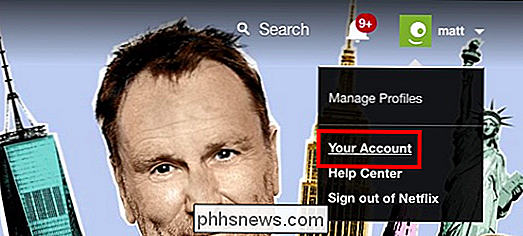
På neste skjermbilde ruller du ned til Innstillinger og klikker på "Logge av alle enheter".
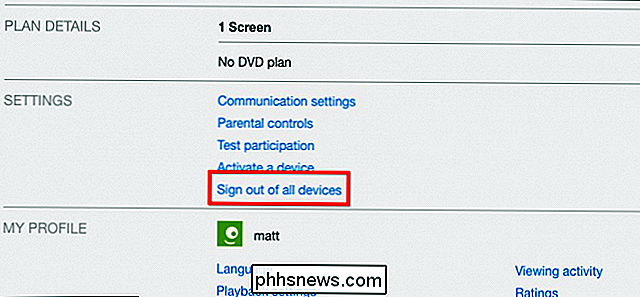
Klikk nå på "Sign Out", og Netflix-kontoen din logges ut av alle enheter.
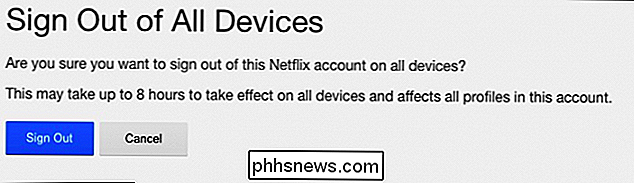
For å oppnå det samme Når du bruker iOS- og Android-appene, åpner du først appen og klikker på ikonet øverst i venstre hjørne.
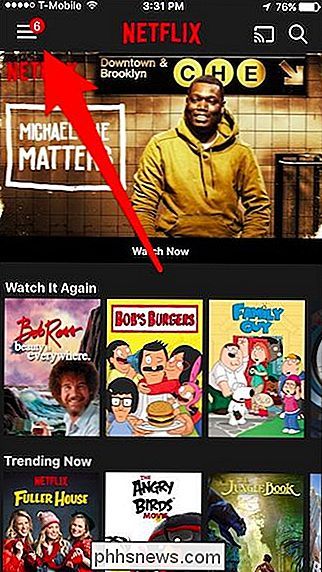
Når disse ruten åpnes, ruller du ned til og trykker på "Konto".
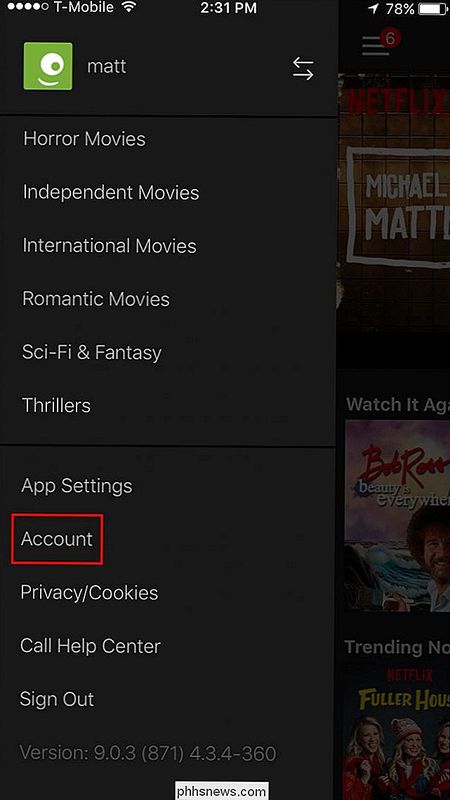
Neste, rull ned og trykk på "Logg av alle enheter".
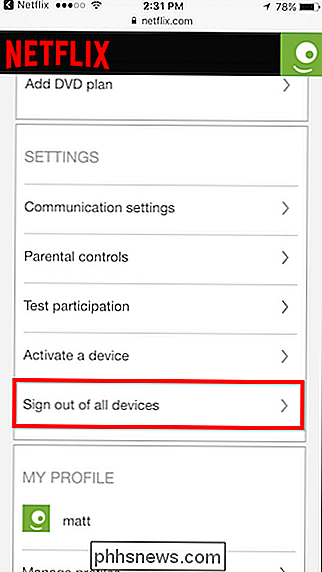
Til slutt, klikk på "Sign Out", og du er ferdig.
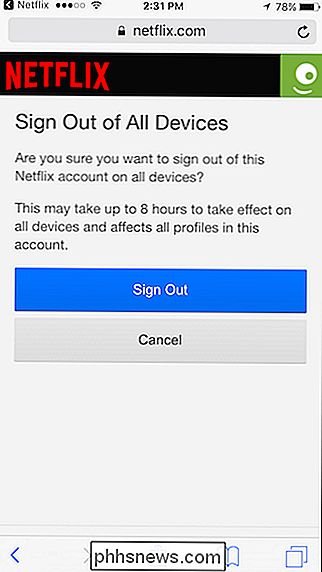
Det er noen advarsler du bør være oppmerksom på når du gjør dette. For det første kan det ta opptil 8 timer før endringen trer i kraft på alle enheter. Denne metoden vil også logge av alle enheter, inkludert din egen, så du må logge inn på hver enhet du vil bruke med Netflix-kontoen din.

Slik endrer du navn på et Netgear Arlo-kamera
Som standard blir Netgear Arlo-kameraer navngitt av serienumrene, noe som kan forårsake forvirring når du legger til flere kameraer i oppsettet ditt. Slik endrer du navnene på dem i Arlo-appen for å gjøre det enklere å identifisere hvilket kamera som er. Åpne Arlo-appen og trykk på kategorien "Innstillinger" nederst.

Slik låser du automatisk Schlage-tilkoblingen når du forlater huset
Hvis glemsomheten gjelder for å låse inngangsdøren din, kan du låse Schlage Connect-smarte lås automatisk bak deg. Så hvis du glemmer å låse den, trenger du ikke å bekymre deg for det i utgangspunktet. RELATED: Slik deaktiverer du lyden på Schlage Connect Smart Lock Automatisk lås fungerer automatisk forlenger deadbolt 30 sekunder etter at den er låst opp, noe som gir deg god tid til å åpne døren, gå av, og lukk døren bak deg før den låser.



